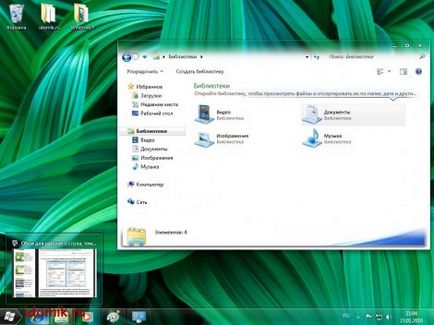Инсталиране на теми в Windows 7 и Vista

Може да реши да промени дизайна темата по подразбиране в Windows 7 или Vista, но не знаете откъде да започнете? Това подробно ръководство ще ви помогне с това.
Въпреки факта, че ръководството е написано в Windows 7 - това е напълно подходящ за Windows Vista. Започнете да четете!
Първото нещо, което да се направи - да закърпи системни файлове, за да бъде в състояние да инсталирате теми неподписан Microsoft. Това са файлове: uxtheme.dll, themeui.dll, themeservice.dll в Windows 7; uxtheme.dll, themeui.dll и shsvcs.dll в Vista. За да направите това, използвайте един от следните програми:
- Universal Theme Patcher (променят оригиналните файлове, да се направи, така че по-късно може да се възстанови)
- UxStyle ядро (не се променя оригиналните файлове, стартиране на услугата си в допълнение към услугата за "Теми" от Microsoft)
- VistaGlazz (променят оригиналните файлове, да се направи, така че по-късно може да се възстанови)
Така че, вашата операционна система е кръпка. Сега отидете на инсталацията сте харесали темата. Теми за Windows 7, винаги можете да изтеглите в нашата секция. За Vista - в непосредствена близост. Инсталирайте теми, които считаме за пример Glow Air тема за Windows 7.
1. Изтеглете архива с темата и го разархивирайте в която и удобно място за нас. Отидете в папката.
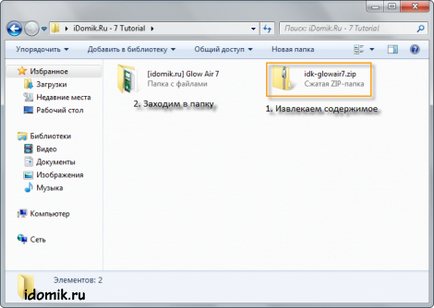
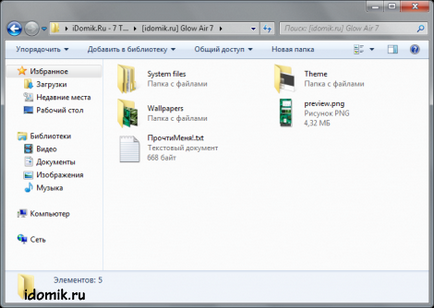
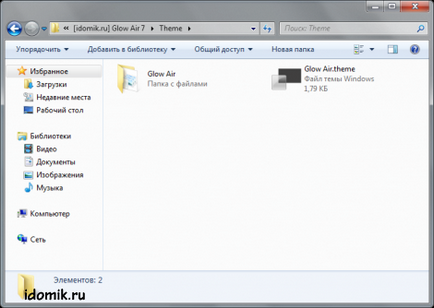
3. В папката има тема дизайн, тя е една папка и Glow Air Glow Air.theme файл, за да бъдат копирани в C: \ Windows \ Resources \ Themes (папката, в която се съхраняват всички теми на Windows).
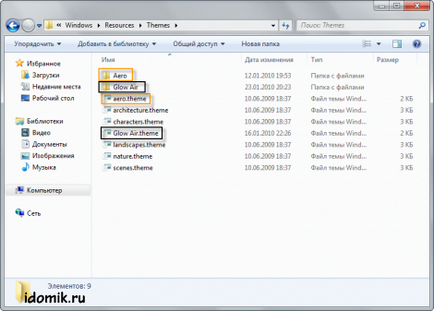
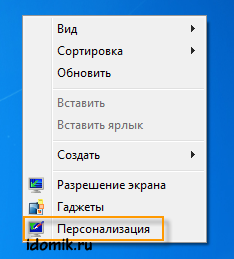

5. Това е! Вие успешно инсталиран нов дизайн тема в Windows 7. Наслаждавайте се!
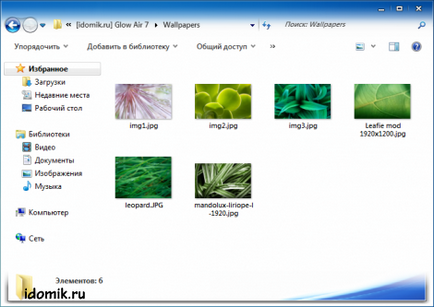
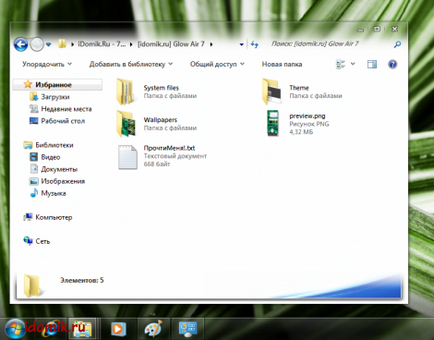
Отиди в папка System файлове. Там ние виждаме две папки: Explorer (x86 + x64) и Explorerframe (x86) Само. Във всяка от тези папки ще намерите документа ProchtiMenya! .txt и изображения preview.png, за да стане ясно, че тя ще замени определена файлова система.
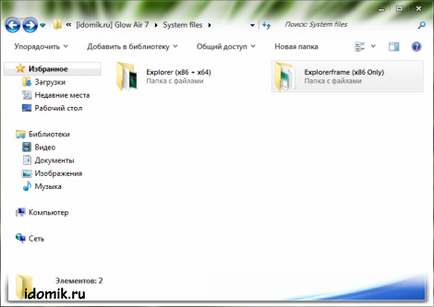
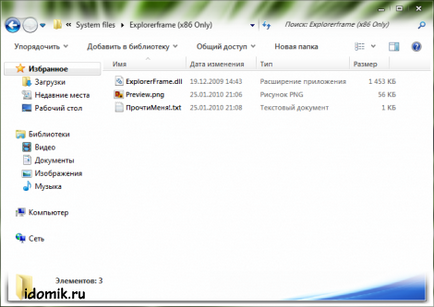
Нека започнем с Explorerframe.
x86 папка в заглавието показва, че файлът е подходящ само за h86-32 OS. Прочетете документ ProchtiMenya! .txt, който казва, че когато има системен файл, който трябва да бъде заменен. Отидете в папка C: \ Windows \ System 32 и да получите пълен достъп за ExplorerFrame.dll на файла. Как да го направя, четем тук.
След като получи пълен достъп, го преименувайте на ExplorerFrame.dll ExplorerFrame.dll.backup и го копирайте в промяна на ExplorerFrame.dll с тематични папки.
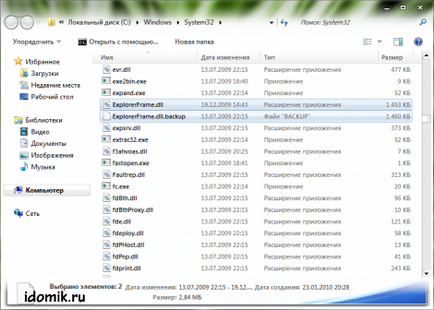
Върнете се към файлове папка система, която е в папката с темата Glow Air, и отидете в папката Explorer (x86 + x64). Прочетете документ ProchtiMenya! .txt, който казва, че когато има системен файл, който трябва да бъде заменен.
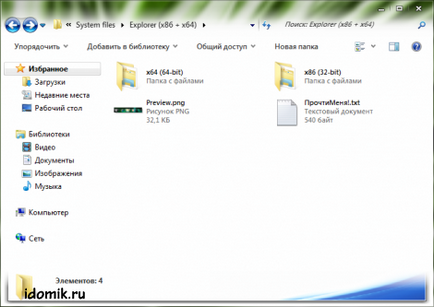
Влизаме в папката x64 (64-битова) Ако имате 64-ryazryadnaya версия на операционната система или папка с x86 (32-битова) Ако имате 32-ryazryadnaya версия. Explorer.exe поглед версия на файла и той проверява в explorer.exe версия искате да замените (намира се в C: \ Windows).
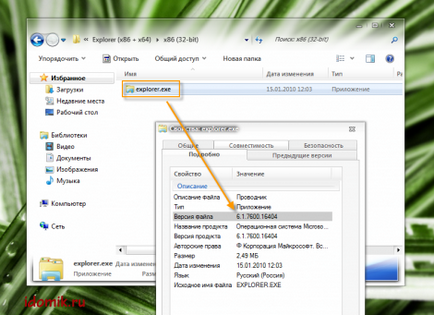
Ако версиите са едни и същи - отидете в папка C: \ Windows \ и да получите пълен достъп на explorer.exe на файла. Как да го направя, четем тук.
След като получи пълен достъп, преименувате explorer.exe файл в explorer.exe.backup и го копирайте на мястото на модифицираното explorer.exe с тематични папки.
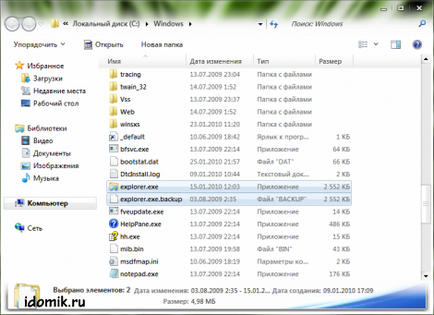
Рестартирането Windows 7 и да се насладите на нова, красива тема за нея!